インバウンドおよびアウトバウンド SMTP トラフィックのスキャン
この例では、インバウンドおよびアウトバウンドメールのマルウェアスキャンを設定する方法を示します。
はじめに
SMTP スキャンを設定するには、以下のようなファイアウォールルールを作成します。
- メールサーバーへのインバウンド SMTP および SMTPS トラフィックをスキャンします。
- SMTP/S、POP/S、IMAP/S の送信トラフィックをスキャンする
インバウンド SMTP トラフィックをスキャンします
内部メールサーバーへの着信 SMTP および SMTPS トラフィックをスキャンするファイアウォールルール設定を指定します。
- 「ルールとポリシー > ファイアウォールルール」に移動します。「IPv4」または「IPv6」プロトコルを選択し、「ファイアウォールルールの追加」を選択します。「新しいファイアウォールルール」を選択します。
-
次の設定を指定します。
名前 設定 送信元ゾーン 任意 宛先ゾーン 内部メールサーバがホストされているゾーン。 宛先ネットワーク 内部メールサーバーを選択します。 サービス 以下を選択します。
SMTP[S]、SMTPメールコンテンツのスキャン 以下を選択します。
SMTP をスキャンします
SMTPS のスキャン次の図は、設定の構成方法の例を示しています。
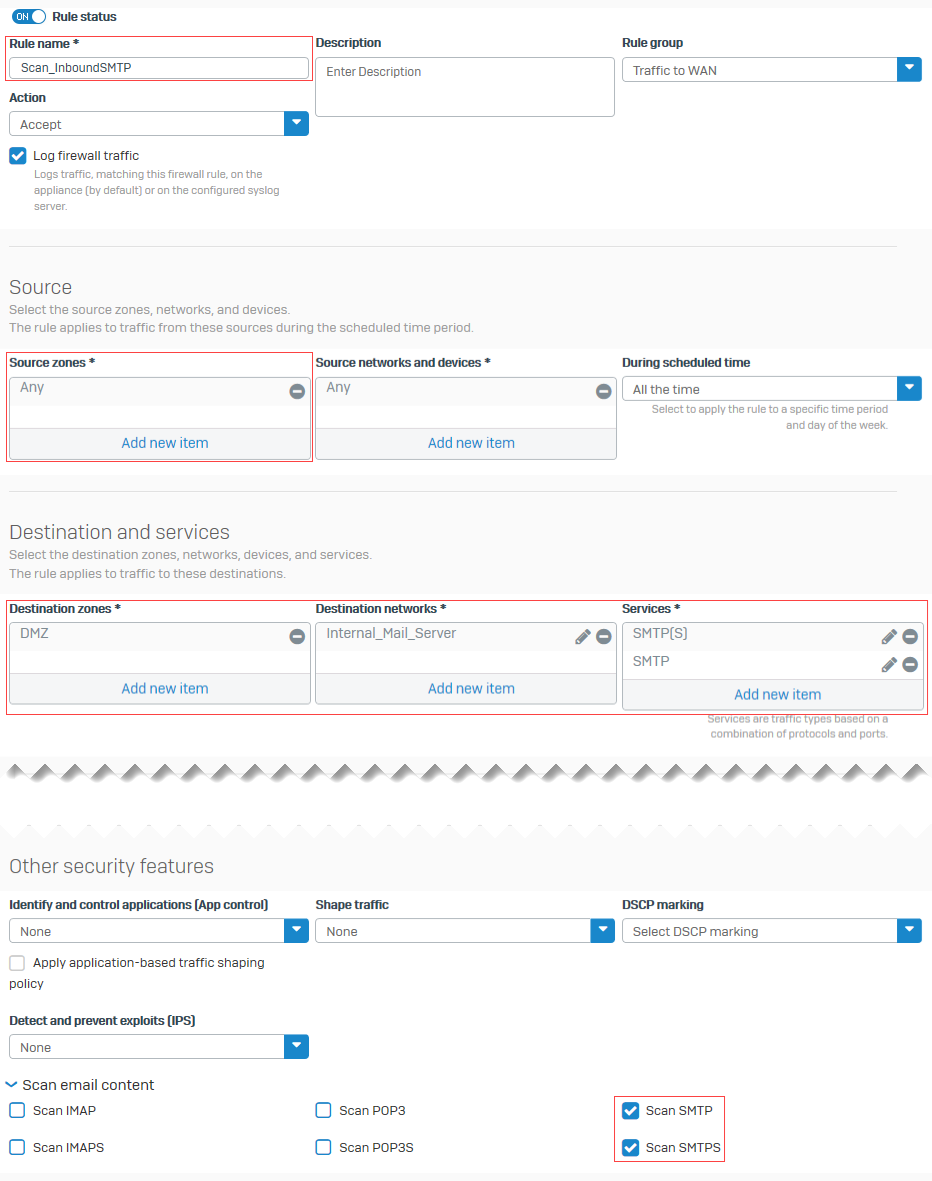
-
「保存」をクリックします。
送信 SMTP トラフィックをスキャンします
メールサーバから送信される SMTP および SMTPS トラフィックをスキャンするファイアウォールルール設定を指定します。
- 「ルールとポリシー > ファイアウォールルール」に移動します。
- 「IPv4」または「IPv6」プロトコルを選択し、「ファイアウォールルールの追加」を選択します。
- 「新しいファイアウォールルール」を選択します。
-
次の設定を指定します。
名前 設定 送信元ゾーン LAN 送信元ネットワークとデバイス 任意 宛先ゾーン WAN 宛先ネットワーク 任意 サービス 以下を選択します。
SMTP[S], SMTP
POP3, POP3S
IMAP3, IMAP3Sメールコンテンツのスキャン 以下を選択します。
SMTP をスキャンします
SMTPS のスキャン次の図は、設定の構成方法の例を示しています。
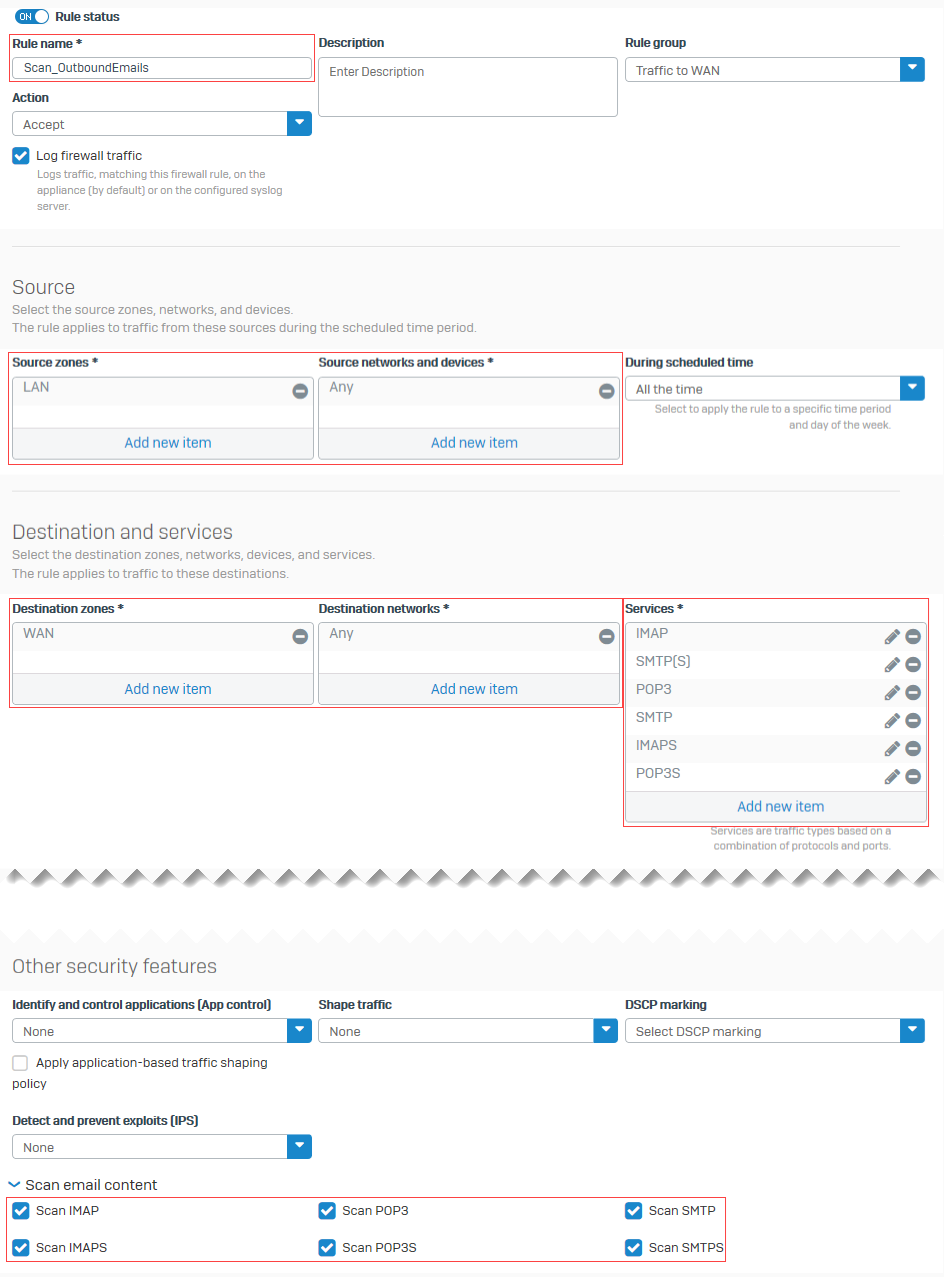
-
「保存」をクリックします。